Kommandoen ifconfig
Iwconfig-kommandoen
Dhclient-kommandoen
Rutekommandoen
Vertkommandoen
Netstat-kommandoen
Denne opplæringen beskriver kort noen grunnleggende kommandoer som alle Linux-brukere bør vite for å kontrollere nettverkskonfigurasjonen, oppgi og konfigurere den. Denne opplæringen viser grunnleggende applikasjoner av kommandoer, en ny opplæring blir skrevet for å forklare mer avanserte scenarier. For avanserte tips om følgende og flere opplæringsprogrammer, sjekk Advanced Linux Network Commands. Her lærer du hvordan du endrer IP-adresser på Linux, hvordan du deaktiverer og aktiverer nettverkskort under Linux ved hjelp av forskjellige kommandoer, hvordan du setter ditt trådløse kort i skjerm og administrerte moduser med iwconfig, hvordan du får en IP-adresse fra DHCP-serveren bruker dhclient kommando, hvordan sette en gateway under Linux, få IP-adressen til et domenenavn og overvåke trafikken mellom enheten og nettverket med netstat, i noen tilfeller de samme funksjonene med forskjellige kommandoer.
De ip kommando
De ip kommandoen tillater å skrive ut informasjon om nettverksgrensesnittene og konfigurasjonen, samt å bruke endringer, den erstatter den gamle ifconfig kommando som vil bli forklart senere i denne opplæringen.
For å få en generell oversikt over nettverksenhetens konfigurasjon kan du kjøre:
IP adresse
Tilsvarende ip-adresse er ip addr show, det vil kaste det samme resultatet:
ip addr show
Hvis du vil begrense informasjonen til IPv4-informasjonskjøring:
ip -4 a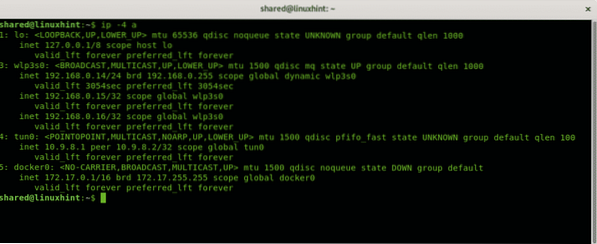
Merk: hvis du jobber med IPv6 løpe ip -6 a
Bruk alternativet for å vise informasjonen på en enkelt nettverksenhet dev som i neste eksempel:
ip addr show devI mitt tilfelle henrettet jeg:
ip addr show dev wlp3s0 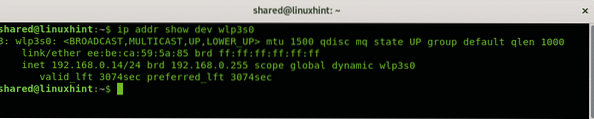
Hvis du vil vise IPv4-informasjonen til en enkelt enhet, kan du kjøre:
ip -4 addr viser dev wlp3s0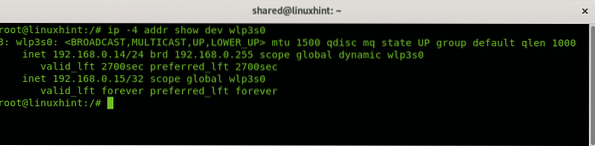
For å fjerne en eksisterende IP-adresse for en enhet kan du kjøre:
I mitt tilfelle løp jeg:
ip addr del 192.168.0.14 dev wlp3s0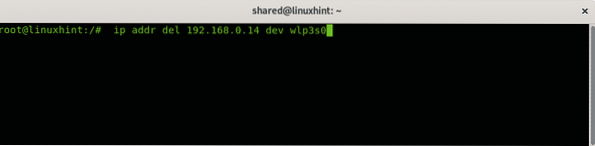
For å tilordne en ny IP-adressekjøring:
IP addr addI mitt tilfelle henrettet jeg:
ip addr add 192.168.0.16 dev wlp3s0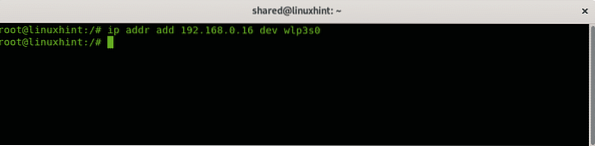
For å deaktivere et nettverkskort er kommandoen:
ip-lenken satt nedI mitt tilfelle løper jeg:
ip link satt ned enp2s0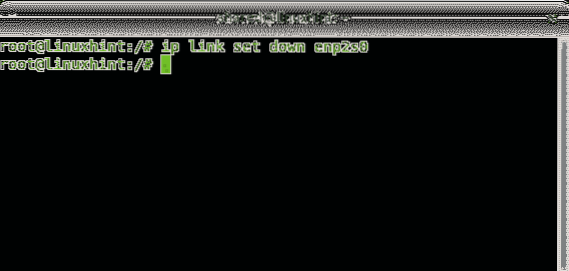
For å aktivere nettverkskortet kalt enp2s0 tilbake kjører jeg:
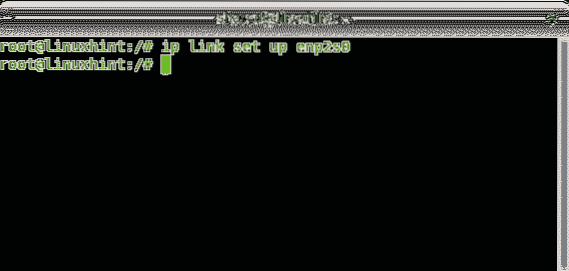
De ifconfig kommando
De ifconfig kommando er forgjengeren til kommandoen ip. Ikke alle moderne Linux-distribusjoner inkluderer det, for å få det til å fungere, trenger noen distribusjoner brukeren å installere pakken nettverktøy.
For å få en generell oversikt over enhetskonfigurasjonen, kjør som root:
ifconfig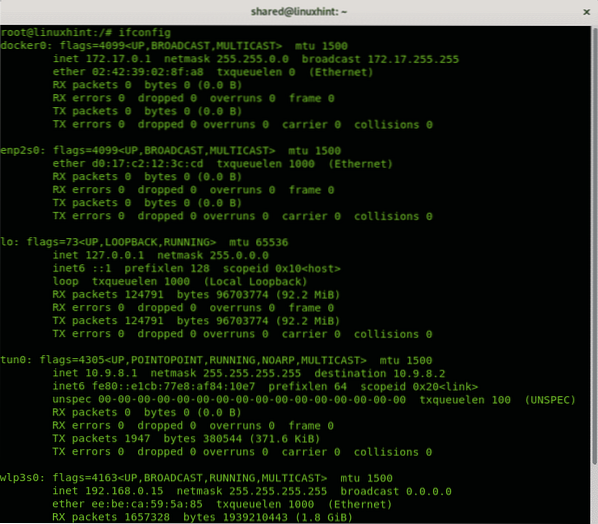
Du kan også skrive ut informasjon på en bestemt enhet ved å legge den til etter å ha påkalt ifconfig, i det følgende eksemplet skriver jeg ut informasjon for wlp3s0-enheten:
ifconfig wlp3s0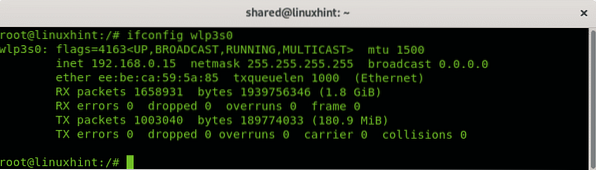
Med ifconfig kan du endre adressen ved å spesifisere den etter nettverksenheten
ifconfigI mitt tilfelle vil det være som:
ifconfig wlp3s0 192.168.0.17 opp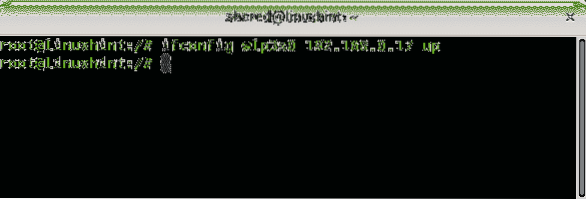
Merk: eksemplene ovenfor viser hvordan du aktiverer nettverkskortet ved hjelp av kommandoen ifconfig, men du kan også bruke kommandoen ip link satt ned
Det anbefales å ta med riktig nettmaske som i neste eksempel ved å legge til nettmaske alternativ.
ifconfig wlp3s0 192.168.0.17 nettmaske 255.255.255.0 opp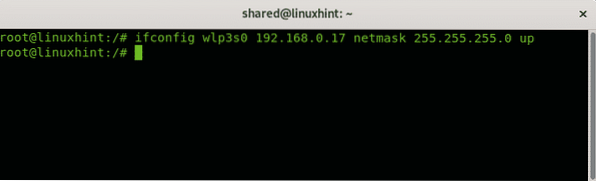
For mer informasjon om ifconfig kommando, sjekk opplæringen Hvordan bruke ifconfig.
Iwconfig-kommandoen
Svært lik ifconfig, Linux inkluderer iwconfig kommando også som er nyttig for å angi konfigurasjoner eksklusivt for trådløse nettverkskort. I de følgende eksemplene er iwconfig kommandoen vil bli brukt til å endre de trådløse nettverkskortmodusene mellom administrert modus og skjermmodus. Skjermmodus er nyttig for å snuse pakker uten å være assosiert med andre stasjoner eller rutere. Det er obligatorisk når du knekker trådløse rutere med programmer som reaver eller aircrack-ng.
Som du ser som standard er nettverkskortene våre satt i administrert modus, som gjør at wifi-kortet kan fungere som en nettverksstasjon. Løpe:
iwconfig wlp3s0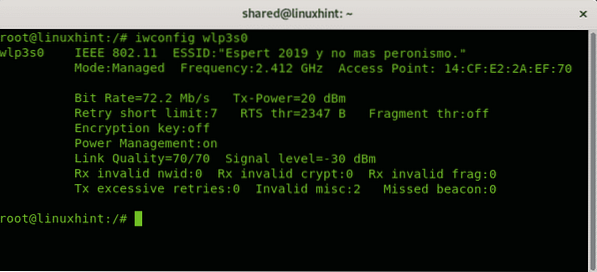
Merk: hvor "wlp3s0”Erstatt det med navnet på nettverksenheten.
For å endre den administrerte modusen som vises på bildet ovenfor, må vi først deaktivere wifi-kortet ved hjelp av kommandoen ifconfig.
ifconfig wlp3s0 ned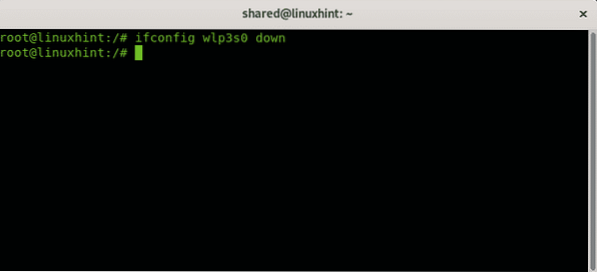
Still deretter inn skjermmodus ved å kjøre:
iwconfig wlp3s0 modus skjerm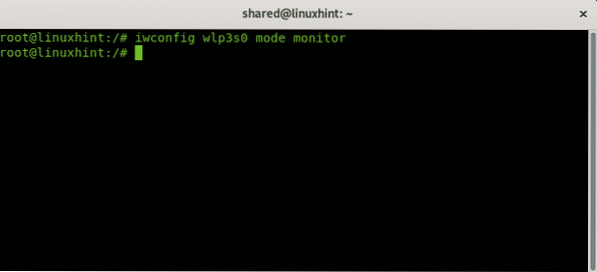
Og aktiver nå det trådløse nettverkskortet
ifconfig wlp3s0 opp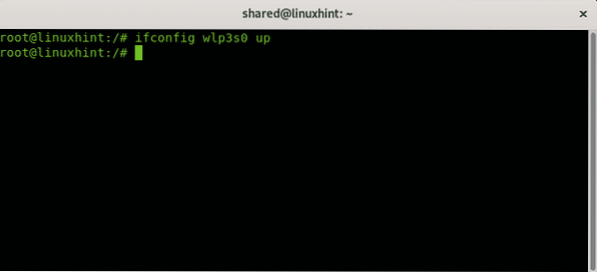
Sjekk den nye modusen ved å kjøre iwconfig wlp3s0:
iwconfig wlp3s0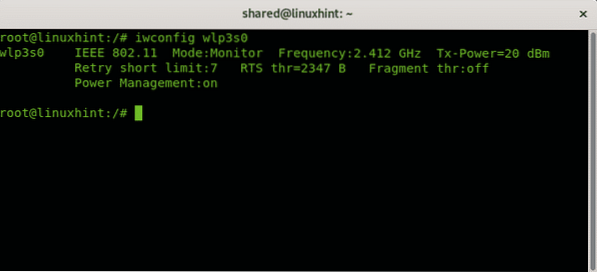
For å gjenopprette administrert modus, gjenta prosessen og erstatt trinnet iwconfig wlp3s0 modus skjerm til iwconfig wlp3s0 modus administrert
De dhclient kommando
Når du blir med i et nettverk, trenger du åpenbart en gratis IP-adresse for å feste enheten til den. Mens du kan pinge eller nmap nettverket for å sette opp en ny enhet, tilordner mange rutere den via DHCP. Hvis du vil at den nye enheten din automatisk skal få en IP-adresse og den ikke som standard kan du bruke dhclient kommando. I mange tilfeller da jeg prøvde å bli med i et trådløst nettverk ved hjelp av WICD, fant jeg “Få tak i IP” -prosessen for å bli sittende fast eller ta lang tid og klarte å hjelpe den ved å kjøre denne kommandoen.
Syntaksen er:
dhclientI mitt tilfelle
dhclient enp2s0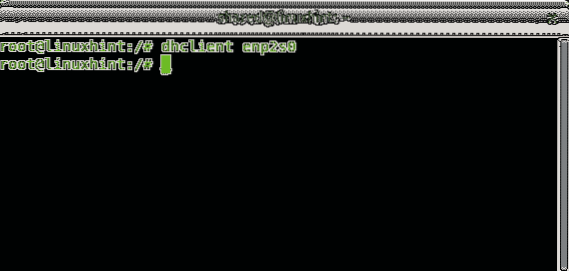
De rute kommando
Når du blir med i et nettverk som ikke var riktig konfigurert for å tillate nye enheter å koble til, må du angi en riktig IP-adresse, vanligvis vil det være manuelt gjennom kommandoen ip eller ifconfig, for å angi riktig gateway ved hjelp av kommandoen rute og aktiver riktig DNS, som 8.8.8.8 for å få tilgang til internett. Følgende eksempel viser hvordan du legger til og fjerner gateways.
Slik fjerner du en definert gateway-kjøring:
I mitt tilfelle løp jeg:
rute del standard gw 192.168.0.1 wlp3s0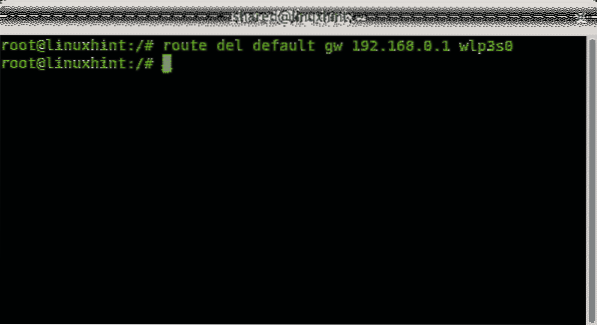
Slik legger du til en ny gateway-kjøring:
rute legge til standard gw 192.168.0.1 wlp3s0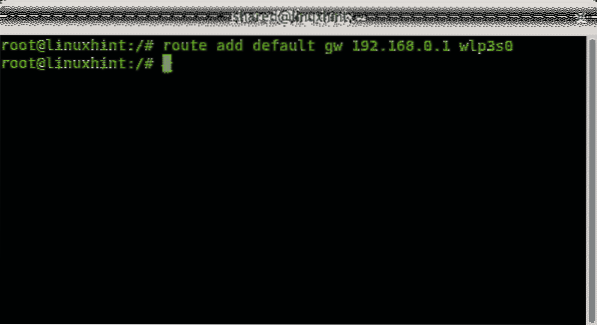
Slik sjekker du de definerte gatewayene dine:
rute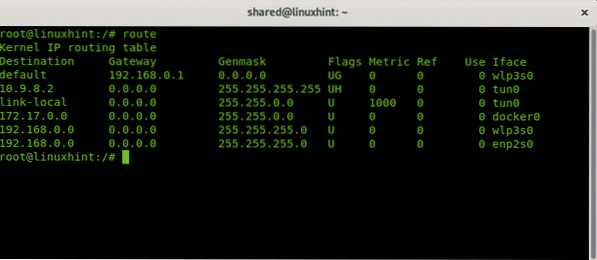
De vert kommando
Kommandoværen er nyttig for opplæring av domenenavn, for å lære IP-adressen til et bestemt domenenavn. For eksempel for å lære linuxhint.com IP-adresse bare kjør
vert linuxhint.com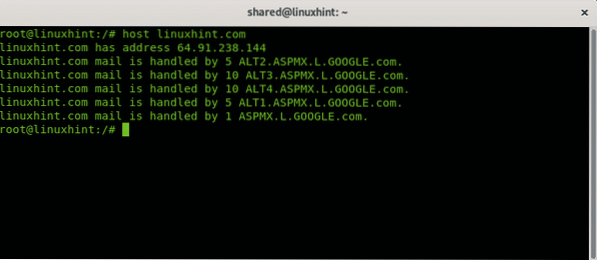
De netstat kommando
For å avslutte denne opplæringen kan vi se hvordan vi kan overvåke nettverkstrafikken vår med kommandoen netstat.
Kjør kommandoen netstat uten opsjoner:
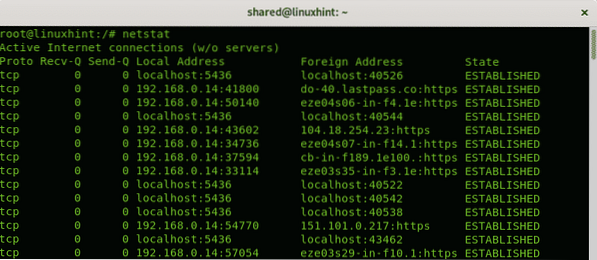
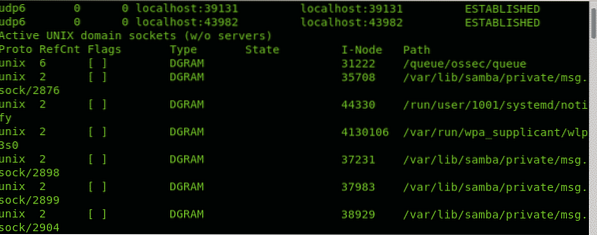
Som standard er netstat kommandoen vil vise ESTABLISHED-tilkoblinger. Hvis du vil liste lytteportene, kjører du bare kommandoen med -l alternativ:
netstat -l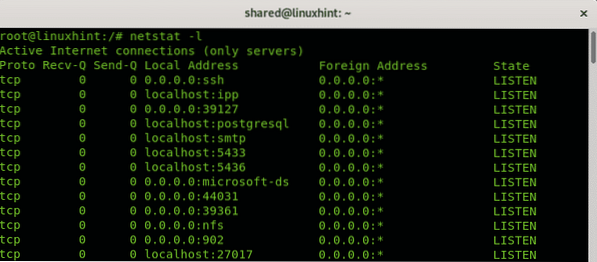
Som standard vil netstat også liste opp alle TCP- og UDP-tilkoblinger, hvis du vil vise TCP-tilkoblinger, eller bare lytterportene kjører:
netstat -at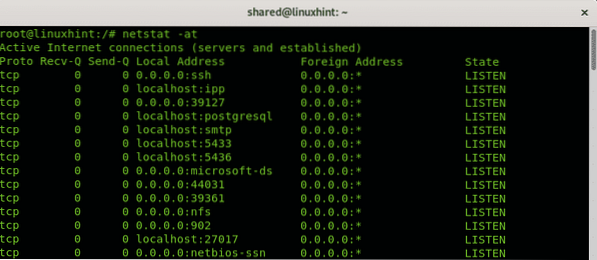
Merk: alternativet -a forhindrer oppslag for å øke hastigheten på resultatene.
Hvis du bare vil vise UDP-tilkoblinger, så kjør:
netstat -au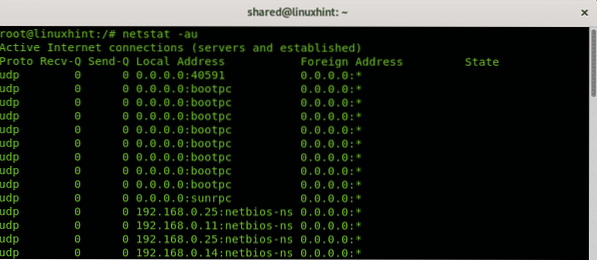
Jeg håper du fant denne artikkelen nyttig for å lære grunnleggende nettverkskommandoer. Å lære dem er et must for alle Linux-brukere å ha råd til noe nettverk som er ubeleilig. Fortsett å følge LinuxHint for flere tips og oppdateringer om Linux og nettverk.
 Phenquestions
Phenquestions


